おもいでばこから直接写真を印刷する方法
Q
おもいでばこから直接写真を印刷する方法
A
おもいでばこから直接写真を印刷する場合は、おもいでばことプリンターを同じネットワークにつなぐ必要があります。

※ 画像は一例です
おもいでばこをネットワークにつなぐ手順は、おもいでばこに付属の取扱説明書をご参照ください。
プリンターをネットワークに接続する手順は、プリンターに付属の取扱説明書をご参照ください。
おもいでばこスポットをオンにして、対応プリンターをおもいでばこスポットにWi-Fiで接続しても、印刷することができます。(※1)
USBケーブルでおもいでばこにプリンターを接続しても印刷はできません。
あらかじめプリンターに印刷用紙をセットしてください。
※1.
対象商品:PD-1000、PD-1000S、PD-2000シリーズ
以下の手順でおもいでばこにプリンターを登録し、写真を印刷します。
PD-1000で説明します。そのほかの商品も、同様の手順で設定できます。
すでにプリンターの登録が完了している場合は手順6より進めてください。
1. ホーム画面で、[その他の機能] を選択し、リモコンの [決定] ボタンを押します。
2. [設定]を選択し、リモコンの [決定] ボタンを押します。
3. [プリンター] を選択し、リモコンの [決定] ボタンを押します。
4. 使用するプリンターのメーカーを選択し、リモコンの [決定] ボタンを押します。
5. 使用するプリンターを選択し、リモコンの [決定] ボタンを押します。
6. アルバム、カレンダー、一覧画面などでリモコンの[メニュー] ボタン、または三角ボタン(※図1)を押します。
表示されたメニューから [印刷] を選択し、リモコンの [決定] ボタンを押します。

※図1
プリンターを登録していない場合、メニューに [印刷] は表示されません。
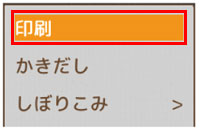
7. 印刷したい写真や動画を選択し、リモコンの [決定] ボタンを押し、チェックマークを表示させます。

同時に30枚まで選択することができます。
動画を選択した場合は、一覧に表示されているサムネイル画像が印刷されます。
8. リモコンの [表示切替] ボタン、または丸ボタン(※図2)を押します。

※図2
確認画面が表示された場合は、[はい] を選択し、リモコンの [決定] ボタンを押します。
9. 印刷の設定を確認し、変更が必要ない場合は [印刷] を選択し、リモコンの [決定] ボタンを押します。
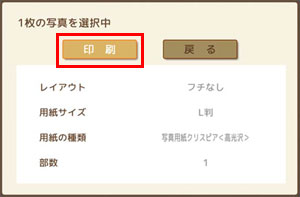
10. 選択された写真が印刷されます。
このご質問の対象となる商品・OS・接続機器を表示
商品
OS・接続機器
チャット・LINEでのサポートについて
下記商品はチャット・LINEでのサポート対象外のため、電話またはメールにてお問合せいただきますようお願いいたします。
法人様向けネットワーク商品
ネットワーク対応ハードディスク(TeraStation)
<注意事項>
以下のいずれかに該当する場合、お客様の同意なくチャット・LINEでのサポートを終了させていただく場合がございます。ご了承ください。
同一のお客様から同一内容のお問合せ等の入力が複数あった場合
本サービスに関係のない画像・動画・スタンプ等が送信された場合
一定時間以上お客様からの返信がされない場合
営業時間
<オペレーター受付時間>
月~土・祝 9:30~21:00
日 9:30~17:30
※AIによる自動応答は24時間ご利用いただけます。
メールで相談について
個人向けWi-Fi/有線LAN製品、ストレージ製品のお客様にはメールで問い合わせいただく前にAIが問題解決のお手伝いを行います。
いずれかを選択して進んでください。
 Wi-Fi(無線LAN)
Wi-Fi(無線LAN) 有線LAN
有線LAN HDD(ハードディスク)・NAS
HDD(ハードディスク)・NAS SSD
SSD ブルーレイ/DVD/CDドライブ
ブルーレイ/DVD/CDドライブ メモリー
メモリー USBメモリー
USBメモリー メモリーカード・カードリーダー/ライター
メモリーカード・カードリーダー/ライター 映像/音響機器
映像/音響機器 ケーブル
ケーブル マウス・キーボード・入力機器
マウス・キーボード・入力機器 Webカメラ・ヘッドセット
Webカメラ・ヘッドセット スマートフォンアクセサリー
スマートフォンアクセサリー タブレットアクセサリー
タブレットアクセサリー 電源関連用品
電源関連用品 アクセサリー・収納
アクセサリー・収納 テレビアクセサリー
テレビアクセサリー その他周辺機器
その他周辺機器 法人向けWi-Fi(無線LAN)
法人向けWi-Fi(無線LAN) 法人向け有線LAN
法人向け有線LAN LTEルーター
LTEルーター 法人向けNAS・HDD
法人向けNAS・HDD SSD
SSD ブルーレイ/DVD/CDドライブ
ブルーレイ/DVD/CDドライブ 法人向けメモリー・組込み/OEM
法人向けメモリー・組込み/OEM 法人向けUSBメモリー
法人向けUSBメモリー メモリーカード・カードリーダー/ライター
メモリーカード・カードリーダー/ライター 映像/音響機器
映像/音響機器 法人向け液晶ディスプレイ
法人向け液晶ディスプレイ 法人向けケーブル
法人向けケーブル 法人向けマウス・キーボード・入力機器
法人向けマウス・キーボード・入力機器 法人向けヘッドセット
法人向けヘッドセット 法人向けスマートフォンアクセサリー
法人向けスマートフォンアクセサリー 法人向けタブレットアクセサリー
法人向けタブレットアクセサリー 法人向け電源関連用品
法人向け電源関連用品 法人向けアクセサリー・収納
法人向けアクセサリー・収納 テレビアクセサリー
テレビアクセサリー オフィスサプライ
オフィスサプライ その他周辺機器
その他周辺機器 データ消去
データ消去
